Kurs
Wenn du den Mittelwert in einer Liste oder einem Vektor finden musst, mit einer schiefen Verteilung arbeitest oder aus einem anderen Grund eine nicht parametrische Statistik brauchst, kannst du die passend benannte Funktion „ MEDIAN() “ in Excel verwenden. Lies weiter, ich zeig dir, wie's geht.
Was macht die Excel-Funktion MEDIAN()?
Lass mich kurz erklären, was „ MEDIAN() ” ist, was es bietet und warum es nützlich ist.
Während Werte wie der Mittelwert durch ungewöhnlich hohe oder niedrige Werte verzerrt werden können, gibt dir der Medianwert ( MEDIAN() ) den Wert, der in der Mitte deines Datensatzes liegt, und ist damit robust gegenüber Ausreißern. Deshalb wird der Medianwert für Sachen wie Immobilienpreise angegeben.
Wenn du deine Zahlen von der kleinsten zur größten sortierst, wählt „ MEDIAN() “ die Zahl in der Mitte aus. (Und wenn du eine gerade Anzahl hast, wird der Durchschnitt der beiden mittleren Zahlen gebildet.)
Excel MEDIAN() Syntax und Argumente
Die Syntax von „ MEDIAN() “ ist ziemlich einfach:
=MEDIAN(number1, [number2], ...)number1, number2, ...: Du kannst einzelne Zahlen, Zellbezüge oder ganze Bereiche eingeben.
Du brauchst nur ein Argument, um loszulegen (es wäre nicht besonders sinnvoll, den Median eines Vektors mit einer Zahl zu ermitteln (zum Beispiel den Median von fünf, wenn fünf vorhanden sind)), aber du kannst so viele Argumente hinzufügen, wie du brauchst.
Falls du dich fragst: „ MEDIAN() “ überspringt automatisch leere Zellen und ignoriert jeglichen Text, sodass du deine Daten nicht vorher bereinigen musst. Mit anderen Worten: Wenn du viele leere Zellen hast, werden keine Nullen hinzugefügt.
Ein kurzes Beispiel: Excel MEDIAN() in Aktion
Stell dir vor, du hast eine Liste mit Prüfungsergebnissen in den Zellen A2 bis A6:
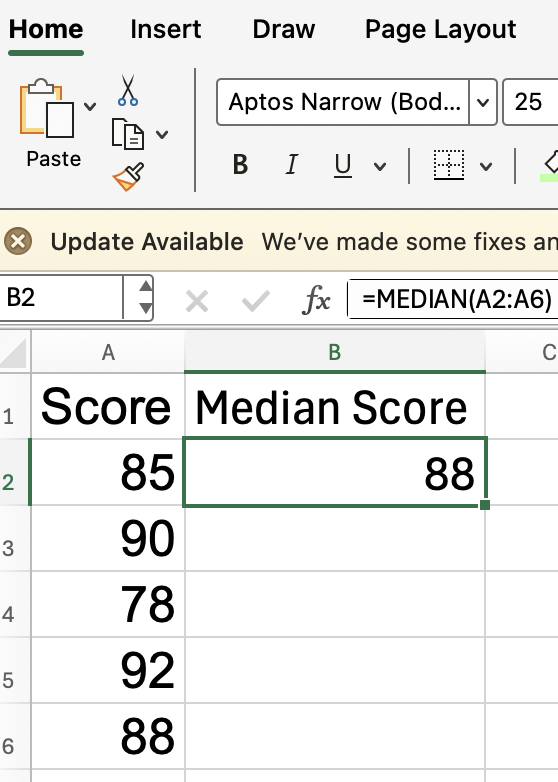
Um den Medianwert in dieser Gruppe zu finden, mach einfach Folgendes:
=MEDIAN(A2:A6)Das ist wahrscheinlich der häufigste Anwendungsfall, bei dem du einen Bereich in die Funktion eingibst.
So geht Excel dabei vor: Excel sortiert die Werte erst mal so, dass es so aussieht: 78, 85, 88, 90, 92 und dann kommt wieder 88, also der Wert in der Mitte.
Wie Excel MEDIAN() gerade und ungerade Zahlen verarbeitet
MEDIAN() passt sich an, wenn dein Datensatz eine gerade oder ungerade Anzahl von Einträgen hat. Das ist wichtig, weil sich das Verhalten der Funktion je nach Anzahl leicht ändert:
-
Ungerade Anzahl von Werten: „
MEDIAN()“ gibt den einzelnen Mittelwert zurück. -
Gerade Anzahl von Werten:
MEDIAN()macht den Durchschnitt der beiden mittleren Zahlen.
Angenommen, du fügst eine weitere Punktzahl hinzu, zum Beispiel 94 in Zelle A7:
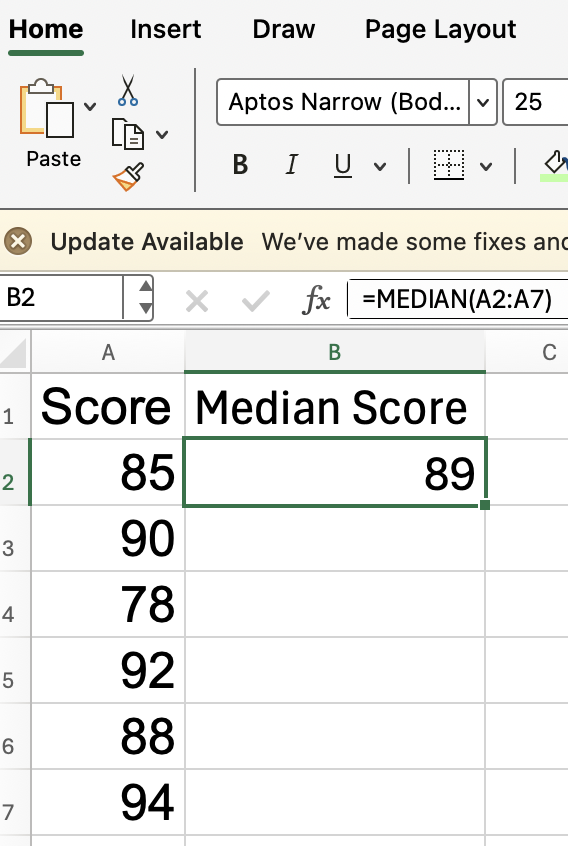
Jetzt gib Folgendes ein:
=MEDIAN(A2:A7)Excel sortiert die Noten wie folgt: (78, 85, 88, 90, 92, 94). Die beiden mittleren Werte sind 88 und 90. MEDIAN() macht den Durchschnitt und sagt dir 89.
Excel MEDIAN() mit mehreren Bereichen oder Zahlen
MEDIAN() kümmert sich auch um kompliziertere Sachen. Es kann mehrere Bereiche oder eine Mischung aus Bereichen und einzelnen Zahlen annehmen.
=MEDIAN(A2:A6, B2:B6, 100)Diese Formel nimmt alle Zahlen aus A2:A6 und B2:B6, fügt den Wert 100 hinzu und ermittelt dann den Medianwert aller Zahlen. Du musst also nicht alle Zahlen in einer Zeile oder Spalte anordnen, bevor du die Funktion benutzt.
Das MEDIAN()-Datum finden
Excel sieht Datumsangaben als Seriennummern, also kann „ MEDIAN() “ das „mittlere“ Datum finden. Das ist ein nützlicher Trick für Projektzeitpläne.
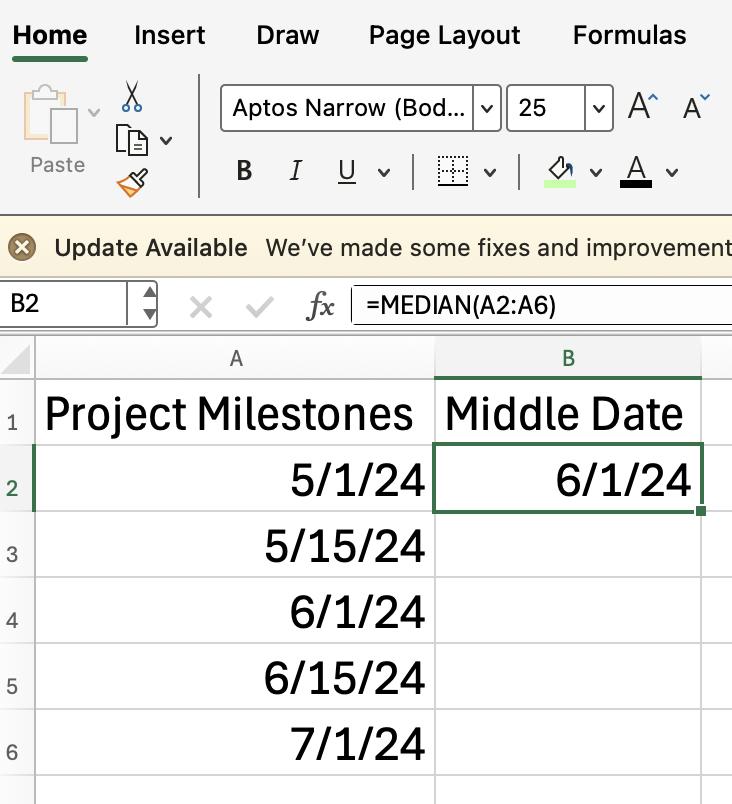
Wie MEDIAN() mit Text, leeren Zellen und Fehlern umgeht
Du wirst auf Zellen stoßen, die leer sind, Text oder logische Werte enthalten. Es ist wichtig zu wissen, wie „ MEDIAN() “ mit diesen Katen reagiert:
-
Leere Zellen: Völlig ignoriert. Ich hab das schon mal erwähnt.
-
Text: Wird übersprungen, wenn es in einer referenzierten Zelle oder einem referenzierten Bereich vorkommt. Wenn du aber Text direkt in die Formel eingibst (z. B. „
=MEDIAN("apple", 10))“), zeigt Excel den Fehler „#VALUE!“ an. Also lieber nicht machen. -
Logische Werte (TRUE, FALSE): Wenn sie Teil eines Bereichs sind, werden sie ignoriert. Wenn du sie direkt als Argumente eingibst, zählt „
TRUE“ als 1 und „FALSE“ als 0.
Was wäre, wenn es die Funktion MEDIAN() nicht gäbe?
Du kannst den Median auch ohne die Funktion „ MEDIAN() “ berechnen. Wenn du neugierig bist, zeig ich dir, wie's geht, aber ich empfehle es nicht, weil es, wie du sehen wirst, zu viel Arbeit ist.
Zähl erst mal, wie viele Zahlen du mit „ =COUNTA() “ hast. Dann suchst du die Position des mittleren Werts mit ROUNDUP(). Dann hol den Wert mit „ SMALL() “ raus. Deine Formel könnte so aussehen:
=SMALL(A2:A6, ROUNDUP(COUNTA(A2:A6)/2, 0))Das klappt, wenn es eine ungerade Anzahl von Werten gibt. Für gerade Zahlen kannst du den Durchschnitt von zwei „ SMALL() “-Aufrufen bilden:
=(SMALL(A2:A7, COUNTA(A2:A7)/2) + SMALL(A2:A7, COUNTA(A2:A7)/2 + 1)) / 2Wie du siehst, kommt es zum gleichen Ergebnis. Aber spar dir die Mühe und nimm einfach MEDIAN())
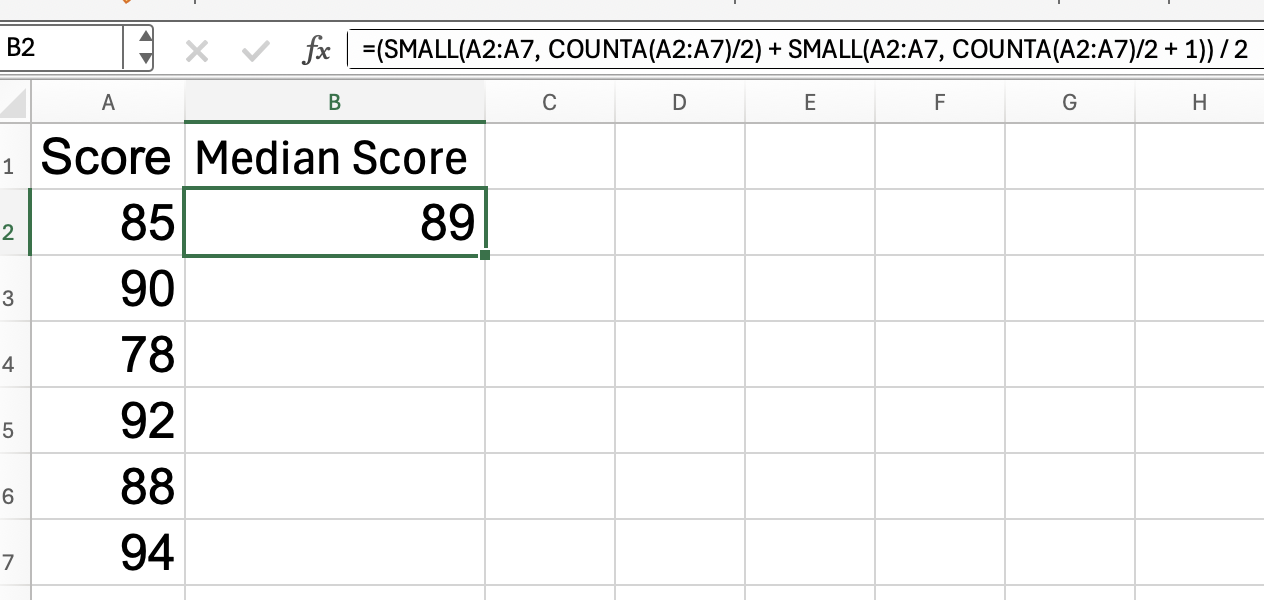
Häufige Fehler
Folgende Dinge können dich aus der Bahn werfen:
-
Text direkt einfügen: Wenn du „
=MEDIAN(10, "apple", 20)“ eingibst, kommt die gefürchtete Fehlermeldung „#VALUE!“. -
Mischen von Bereichen unterschiedlicher Größe: „
MEDIAN()“ kombiniert einfach alle Zahlen; die Größe oder Form der einzelnen Bereiche spielt dabei keine Rolle.
MEDIAN() mit anderen Funktionen kombinieren
Du kannst „ MEDIAN() “ mit „ IF() “ kombinieren, um den Median der Werte zu finden, die eine Bedingung erfüllen. Mach das mit einer Array-Formel. Um zum Beispiel den Median der Werte über 80 zu berechnen:
=MEDIAN(IF(A2:A10>80, A2:A10))Du kannst „ MEDIAN() “ auch mit folgenden Produkten kombinieren: FILTER()
=MEDIAN(FILTER(A2:A10, A2:A10>80))Mit diesen Ansätzen kannst du dich auf bestimmte Teile deiner Daten konzentrieren und bekommst so ein genaueres Ergebnis.
Fazit
Denk dran, dass „ MEDIAN()“ Leerzeichen überspringt, Text ignoriert und dir einen guten Eindruck vom Mittelwert gibt, egal wie dein Datensatz aussieht. Das ist super für Fälle, wo Ausreißer den Durchschnitt durcheinanderbringen können, wie zum Beispiel bei Einkommensverteilungen, wie ich schon gesagt habe, oder bei Projektlaufzeiten.
Wenn du deine Excel-Kenntnisse weiter ausbauen möchtest, schau dir unseren Kurs „Datenanalyse in Excel“ an. Dort lernst du weitere zusammenfassende Statistiken kennen und eignest dir Analyseverfahren an, mit denen du bessere Entscheidungen treffen kannst (und deinen Chef beeindrucken wirst).
Bringe deine Karriere mit Excel voran
Erwerbe die Fähigkeiten, um Excel optimal zu nutzen - keine Erfahrung erforderlich.

Häufig gestellte Fragen
Was passiert, wenn alle Werte gleich sind?
MEDIAN() gibt einfach diesen Wert zurück. Das ist keine Überraschung.
Kann ich MEDIAN() horizontal/über eine Zeile hinweg verwenden?
Ja, auf jeden Fall. Wähle einfach die Zellen der Zeile aus, z. B. „ =MEDIAN(B2:F2) “.
Funktioniert MEDIAN() auch mit nicht numerischen Daten?
Nein. Es überspringt Text und leere Zellen in Bereichen, aber wenn du direkt Text eingibst, kommt eine Fehlermeldung.